Настройка Mikrotik routerboard: bridge, masterport

24-02-2018 15:07 37132
Ознакомиться с предыдущей частью можно "тут".
Одной из особенностей роутеров Mikrotik routerboard является отсутствие предустановленных настроек портов. Суть вот в чем: покупая обычный бюджетный роутер вы увидите, что каждый порт подписан. На одном из них обязательно будет написано WAN, а на других либо ничего не будет написано, либо LAN. То есть у вас уже будет один порт настроен определенным образом для подключения интернета, а остальные порты будут объединены в switch (коммутатор) для удобства подключения оборудования. В Mikrotik все порты равнозначны и WAN-портом можно назначить любой, рисунок 1.
По умолчанию 1-й порт является WAN. А все остальные объединены в единую сеть - "bridge", с wifi-интерфейсом. Порт номер 2 задан как "MasterPort", а порты 3, 4 и 5 для которых задан master-порт, становятся пассивными (например в них отсутствует функция учёта входящего и исходящего трафика), рисунок 2.
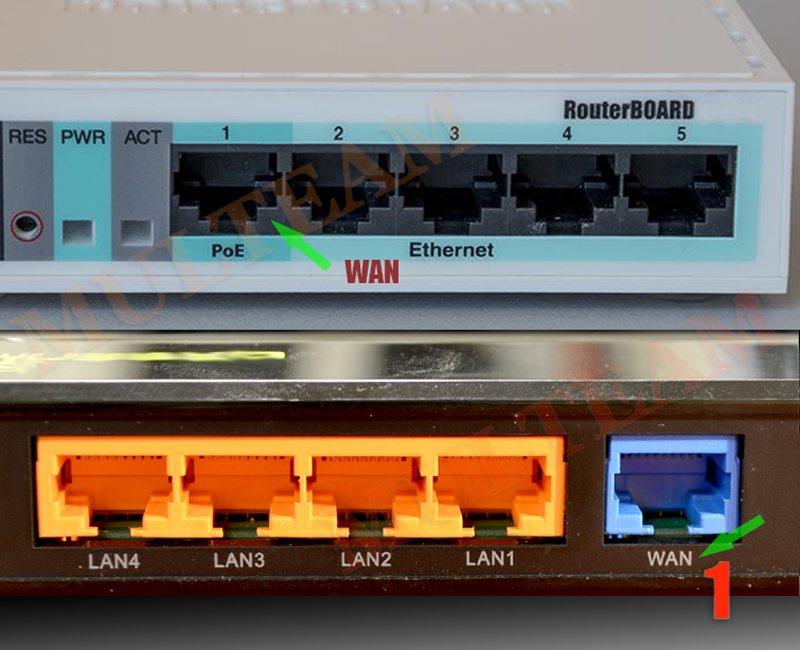

Для наглядности, при детальной настройки роутера, мы не будем использовать стандартные (дефолтные) настройки, поэтому при первом подключении через winbox, в окошке "RouterOS Default Configuration" жмем кнопку "Remove Configuration" (подробная информация тут).
!!! Будьте внимательны, если на вашем устройстве версия прошивки выше 6.41 (от 22.12.2017) , то опция MasterPort отсутствует. Переходите сразу к пункту "2)", для настройки Bridge !!!

В качестве WAN-порта мы будем использовать не 1-й, а 5-й порт, первой задачей будет настройка сети Bridge:
1) Задаем 1-й порт в качестве master-порта, напоминаю мастер портом может стать любой свободный порт. Укажем всем остальным портам использовать его в качестве мастера. Для этого в winbox идем в раздел Interfaces, выбираем ether2, два раза нажимаем на него мышкой и попадаем в его настройки. Там ищем поле Master Port, в выпадающем списке выбираем ether1. Тоже проделываем со всеми портами кроме 5-того, рисунок 3. Рядом с настроенным портом появится буква "S".
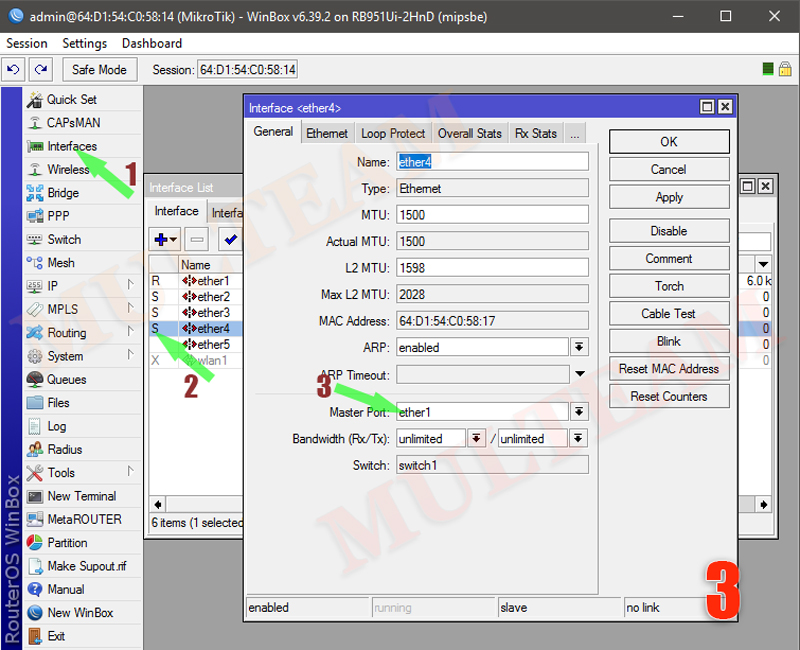

3) После того, как мы создали bridge1, переходим на вкладку ports и жмем "+". Выбираем ether1 и жмем ОК, рисунок 5.
4) После автоматической перезагрузки, в результате действий пункта "3)", подключайтесь снова. Переходим в тот же раздел и еще раз нажимаем плюс и добавляем интерфейс wlan1. Законченный вид изображен на рисунке 6.


Еще раз обращаем внимание: если на вашем устройстве версия прошивки выше 6.41 (от 22.12.2017), то опция MasterPort отсутствует. На этом работы по начальной настройке можно считать завершенными, продолжение по настройке интернета на роутере Mikrotik читайте"тут".
Категории
Теги
Свежие записи
Организуем офис на тонких клиентах - 13-12-2020
Как удалить локальный LVM в Proxmox - 02-10-2020
Система управления задачами в компании Мультим - 24-09-2020
Работа в виртуальном офисе из любой точки мира - 10-05-2020
Одновременная работа нескольких пользователей на одном компьютере - 06-05-2020